IPhone ou iPad: Tela Aparece Muito Grande ou Ampliada Demais

Resolva um problema onde a tela do Apple iPhone ou iPad aparece ampliada e é muito grande para usar devido ao problema do iPhone preso na ampliação.
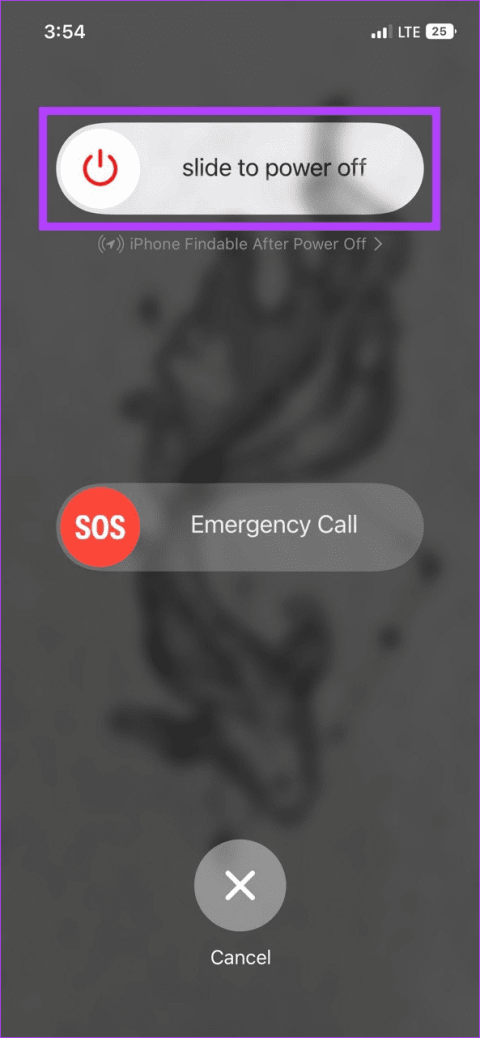
A maioria dos dispositivos vem com várias opções de personalização. E isso começa logo no bloqueio principal e na tela inicial na forma de papéis de parede. Aqui você pode usar qualquer uma de suas fotos ou modelos e adaptá-los de acordo com seu gosto. No entanto, por que a tela de bloqueio fica preta de repente? Existe alguma maneira de corrigir esse problema de desaparecimento do papel de parede no seu iPhone? Vamos descobrir.

Embora a maioria dos relatórios seja de usuários com dispositivos executando iOS 16 e superior, você também pode enfrentar esse problema em outras versões do iOS. Então, vejamos 9 maneiras de ajudar a corrigir o problema de desaparecimento do papel de parede no seu iPhone.
Como os iPhones não têm opções de reinicialização nativas, você pode forçar o desligamento do seu dispositivo iOS. Em seguida, reinicie o dispositivo para carregar todos os recursos e funções do zero. Isso pode ajudá-lo a resolver quaisquer falhas ou bugs temporários que possam fazer o papel de parede do seu iPhone desaparecer. Veja como fazer isso.
Passo 1: Desligue seu dispositivo seguindo as etapas abaixo:
Passo 2: Segure o controle deslizante e arraste-o até o final.
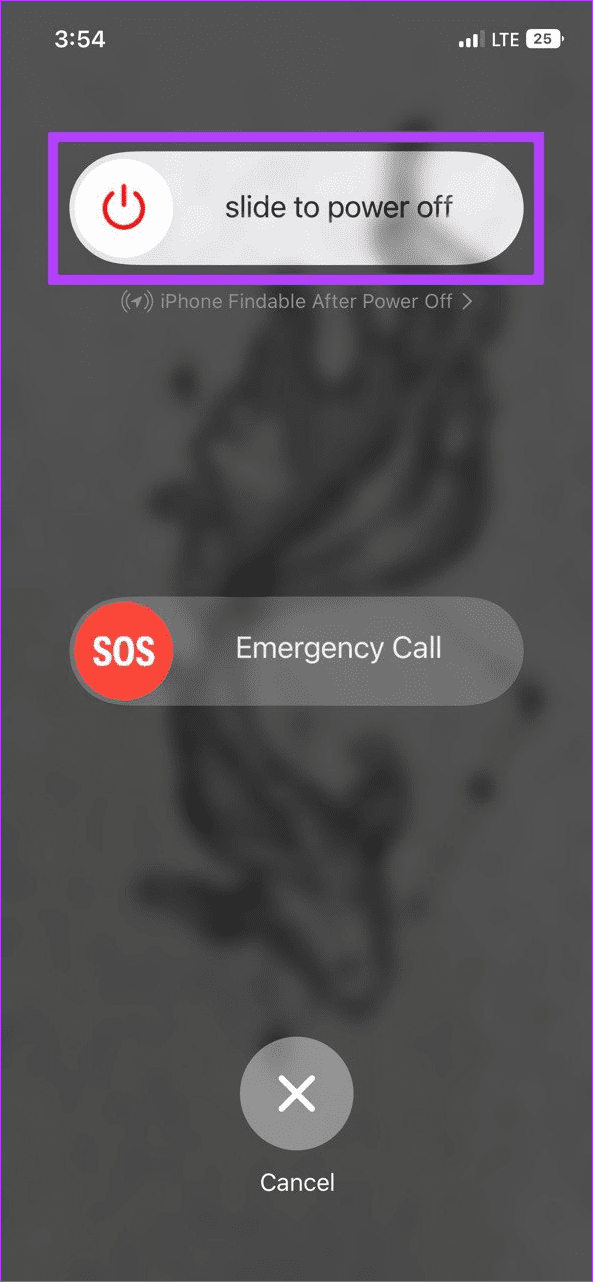
Assim que a tela do seu dispositivo desligar, mantenha pressionado o botão liga / desliga para ligá-lo novamente. Em seguida, use seu telefone e veja se a tela de papel de parede está disponível. Caso contrário, passe para a próxima correção.
Se o papel de parede anterior continuar desaparecendo no iPhone, tente definir um novo para verificar se há algum problema com o papel de parede em si. Veja como fazer isso.
Passo 1: Abra seu dispositivo e pressione e segure a tela de bloqueio. Se solicitado, desbloqueie seu dispositivo.
Passo 2: No canto inferior direito, toque no ícone +.
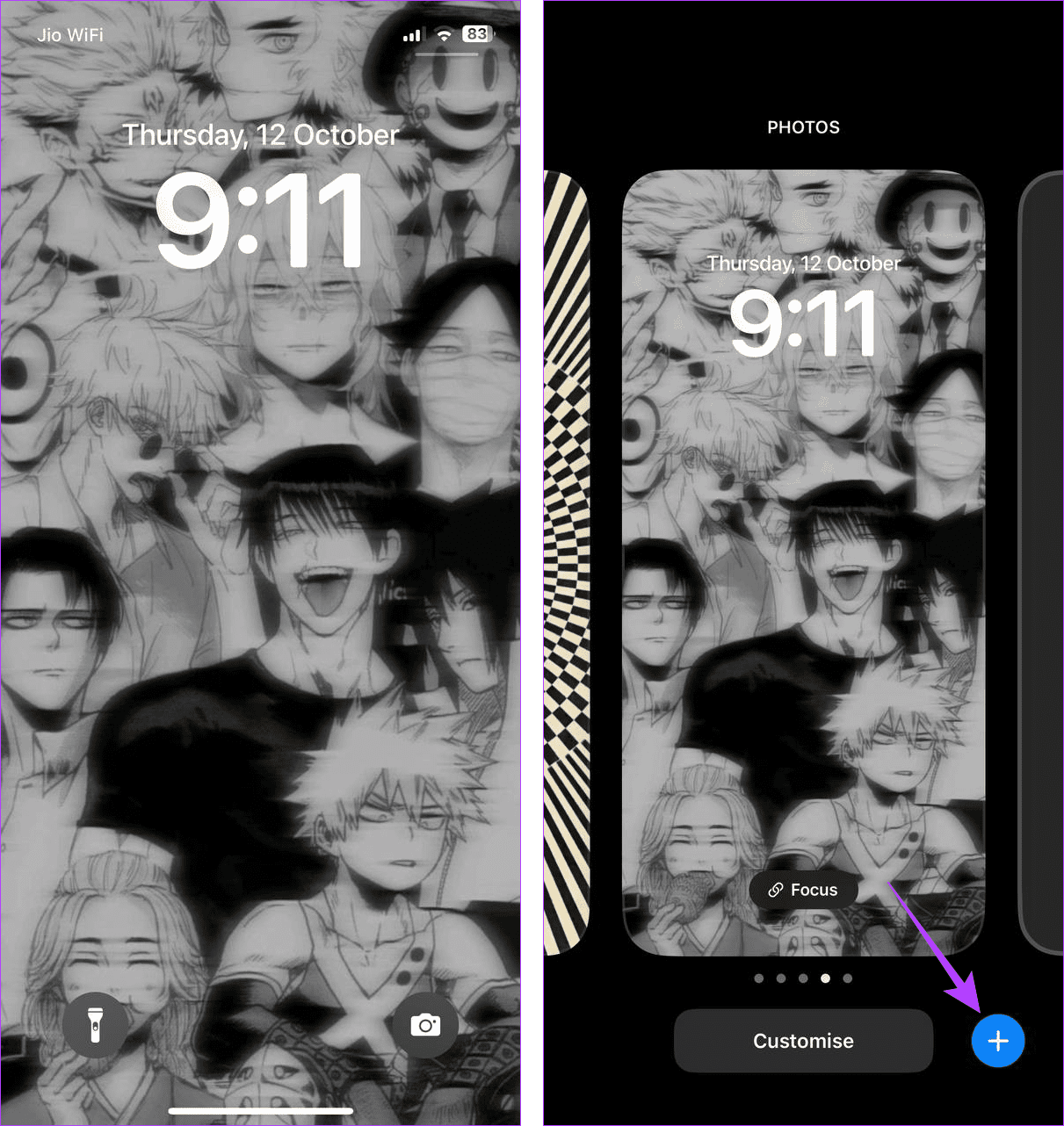
Passo 3: Aqui, toque no papel de parede relevante da galeria.
Passo 4: Depois de fazer todas as alterações necessárias, toque em Adicionar.
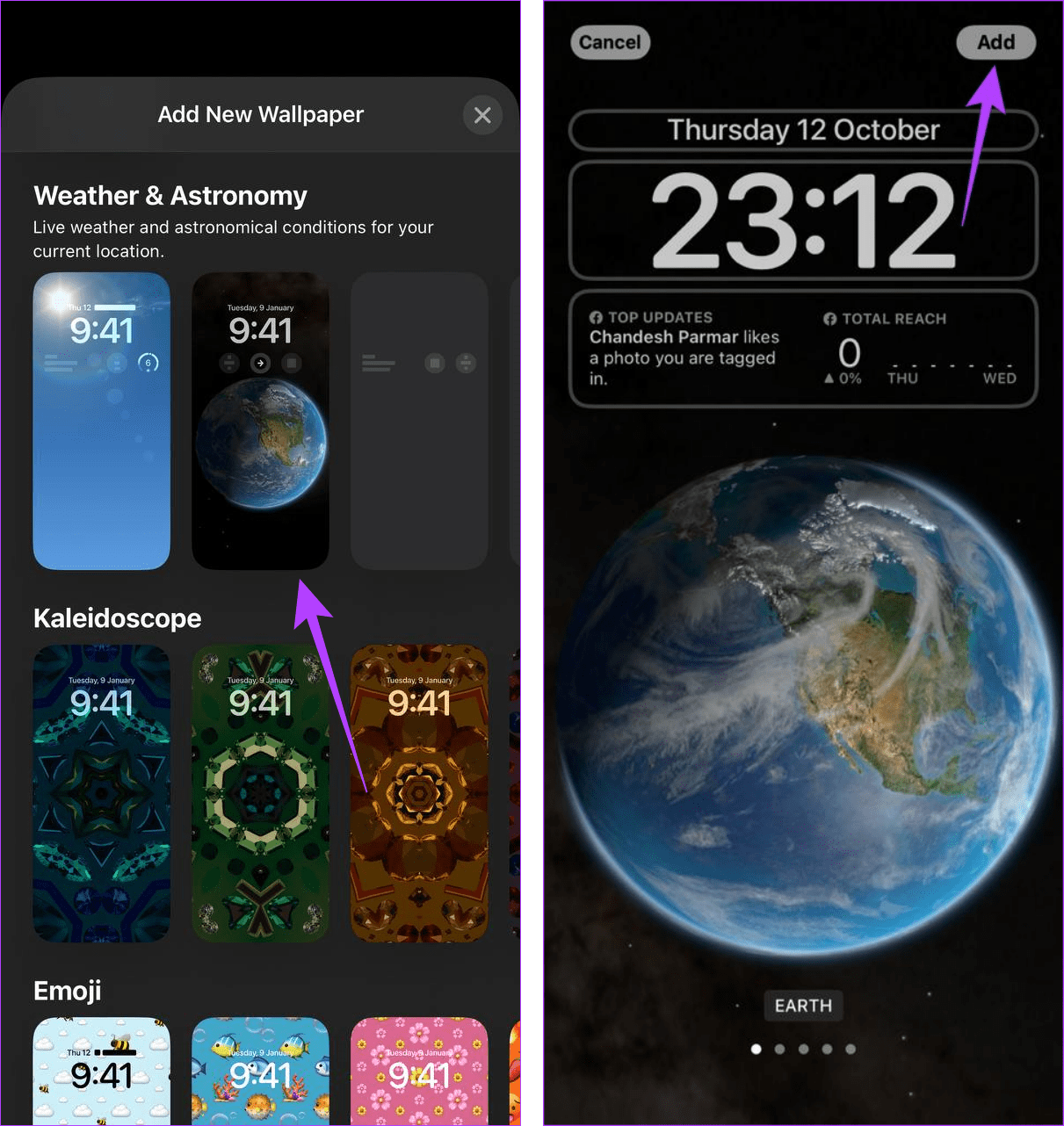
Agora escolha o novo papel de parede e veja se funciona corretamente no seu iPhone.
Leia também: Como definir um papel de parede diferente para a tela de bloqueio e a tela inicial no iPhone
Para economizar bateria, seu iPhone pode desativar automaticamente os papéis de parede. Nesse caso, você pode ver a porcentagem atual da bateria do seu aparelho e verificar se é suficiente para permitir que o seu iPhone funcione normalmente. Se a porcentagem da bateria estiver invisível, veja como você pode visualizá-la.
Passo 1: Abra Configurações e toque em Bateria.
Passo 2: Aqui, ative o botão de alternância para Porcentagem de bateria.
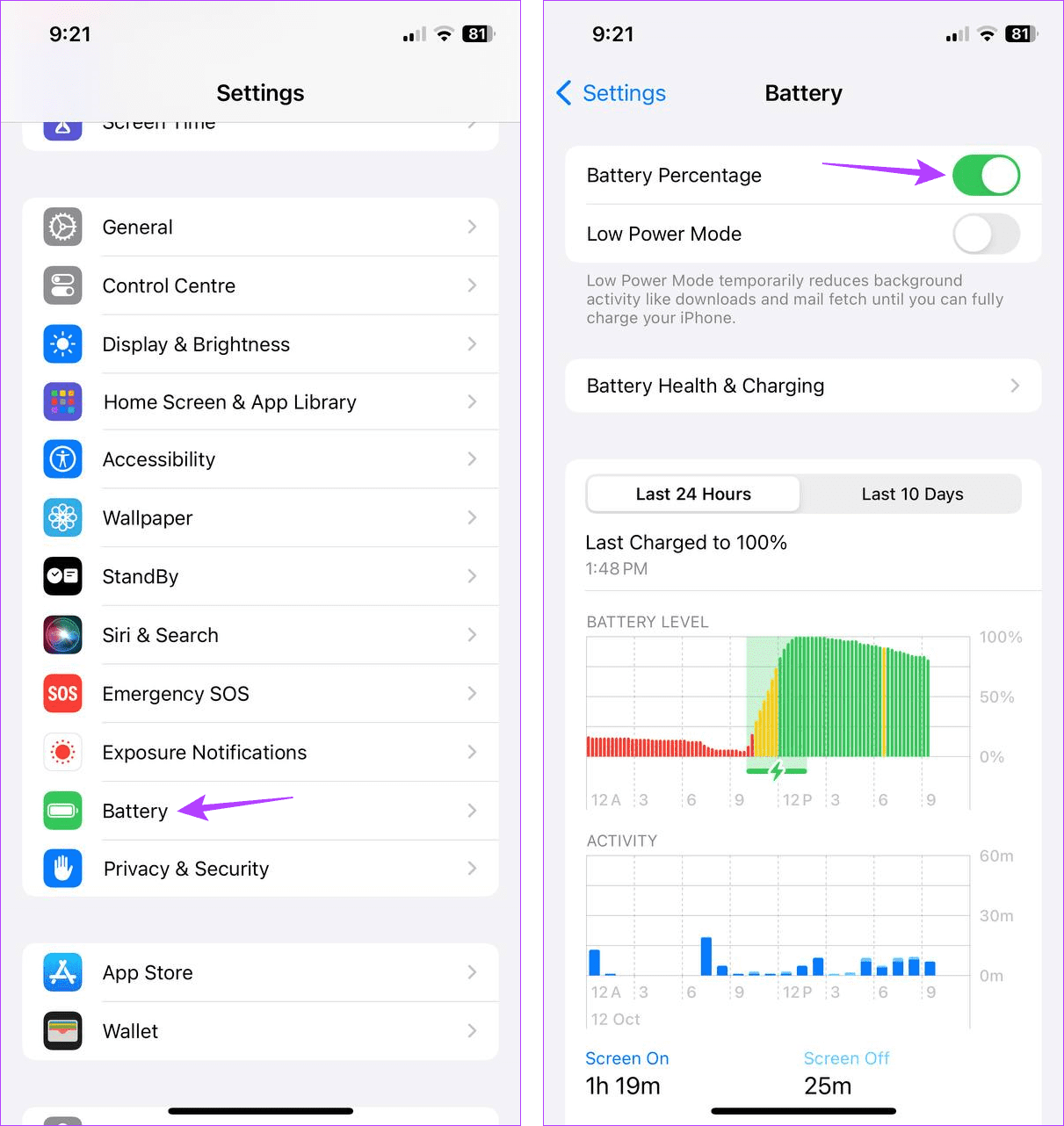
Agora, verifique a porcentagem atual da bateria do seu iPhone na barra de menu.
Certas personalizações de papel de parede, como widgets, podem interferir no próprio papel de parede. Isso pode causar problemas como papel de parede indisponível ou escurecimento aleatório. Para verificar se é esse o caso, reorganize ou exclua algumas personalizações do papel de parede e verifique novamente. Veja como fazer isso.
Passo 1: Na tela de bloqueio, mantenha pressionado o papel de parede atual. Digite sua senha, se solicitado.
Passo 2: Em seguida, toque em Personalizar.
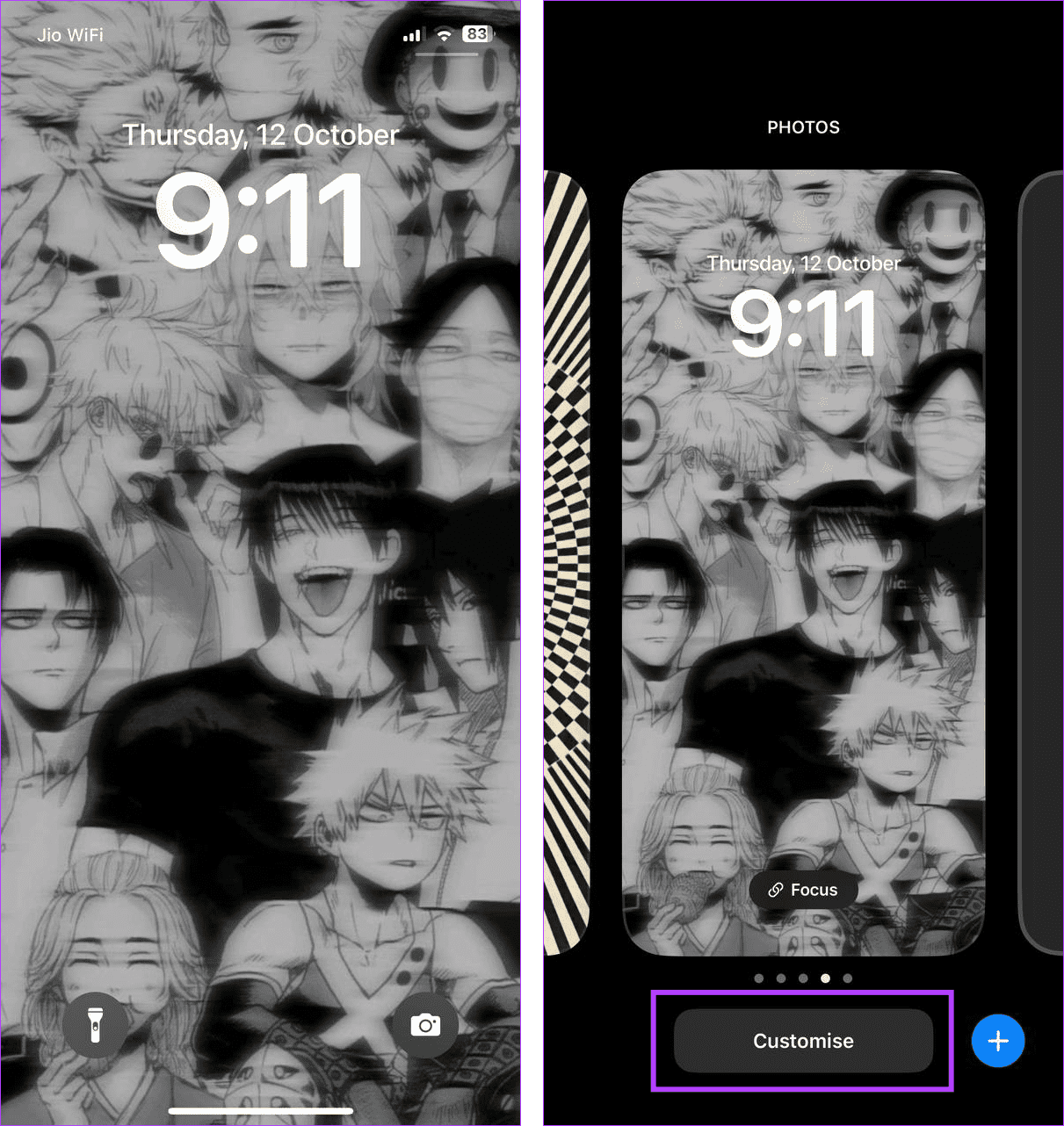
Etapa 3: Toque na tela de bloqueio.
Passo 4: Agora, exclua ou reorganize os widgets na tela de bloqueio.
Etapa 5: Depois que todas as alterações forem feitas, toque em Concluído.
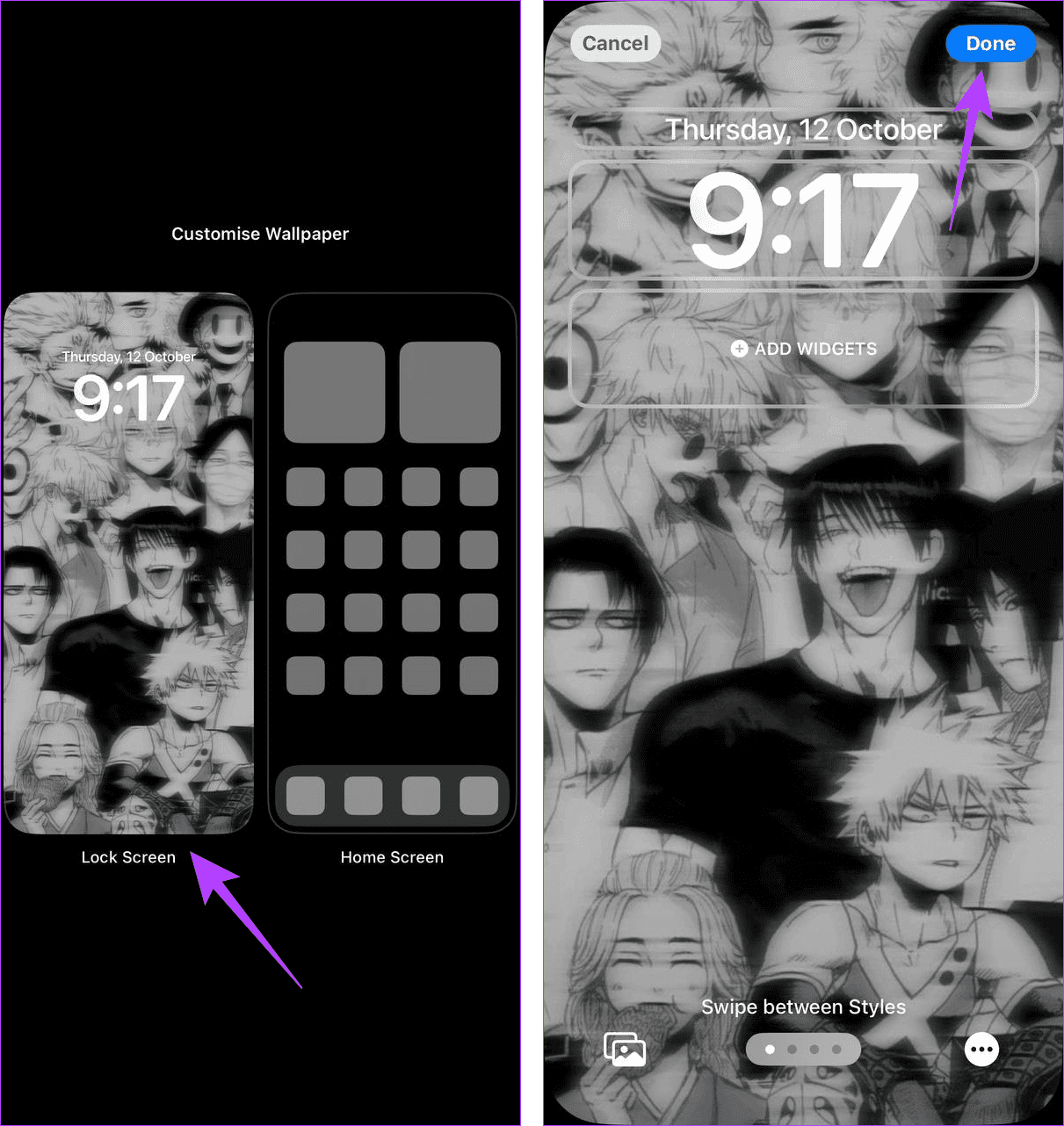
Agora espere um pouco e verifique se o papel de parede do seu iPhone está visível.
Dica: Adicione outros widgets à tela de bloqueio do seu iPhone para aumentar a funcionalidade.
O Modo Foco pode ajudá-lo a se concentrar em sua tarefa e evitar distrações. No entanto, isso também pode causar problemas com determinados papéis de parede do seu iPhone. Quando isso acontecer, você pode desativar manualmente o Modo Foco no seu iPhone. Veja como.
Passo 1: Puxe para baixo no canto superior esquerdo da tela para abrir o Centro de Controle no seu iPhone. Alternativamente, se o seu dispositivo tiver um botão Home, pressione-o duas vezes.
Passo 2: Aqui, toque em Foco.
Etapa 3: Agora, toque no modo Focus relevante para desativá-lo.
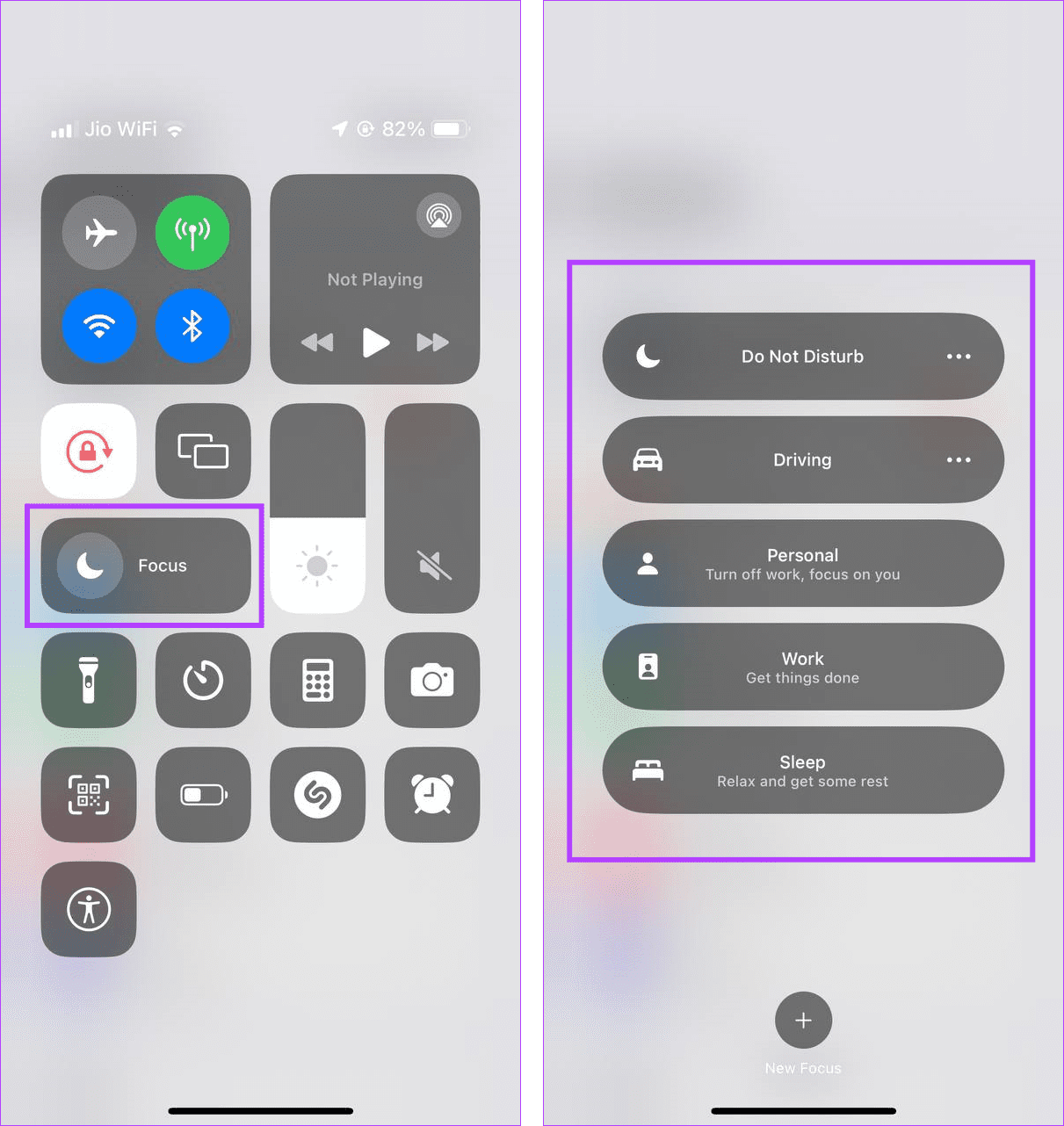
Feito isso, verifique seu dispositivo e veja se o papel de parede do seu iPhone funciona conforme o esperado. Se os problemas persistirem, continue com o método a seguir.
Configurar programações DND no seu iPhone evita o incômodo de ativá-los manualmente. É especialmente útil quando você deseja que o DND seja ativado em um intervalo definido.
No entanto, para evitar distrações, as programações DND podem interferir nas configurações do papel de parede. Portanto, tente desabilitar a programação DND e veja se o problema persiste.
Passo 1: Abra o aplicativo Ajustes no seu iPhone.
Passo 2: Role para baixo e toque em Foco.
Passo 3: Aqui, toque em ‘Não perturbe’.
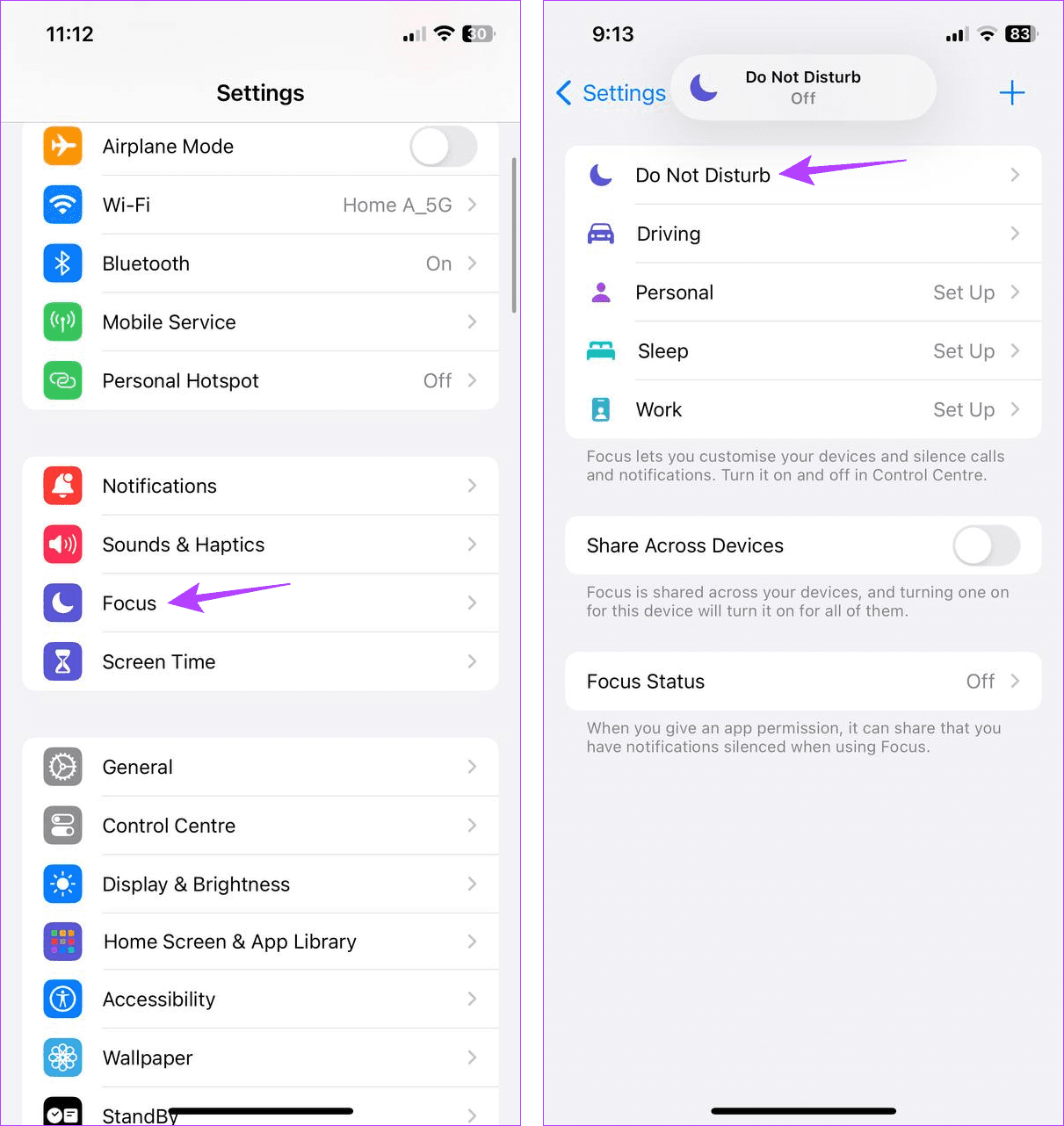
Passo 4: Vá para a seção ‘Definir uma programação’ e toque na programação ativa no momento.
Etapa 5: em seguida, desative o botão Agendar.
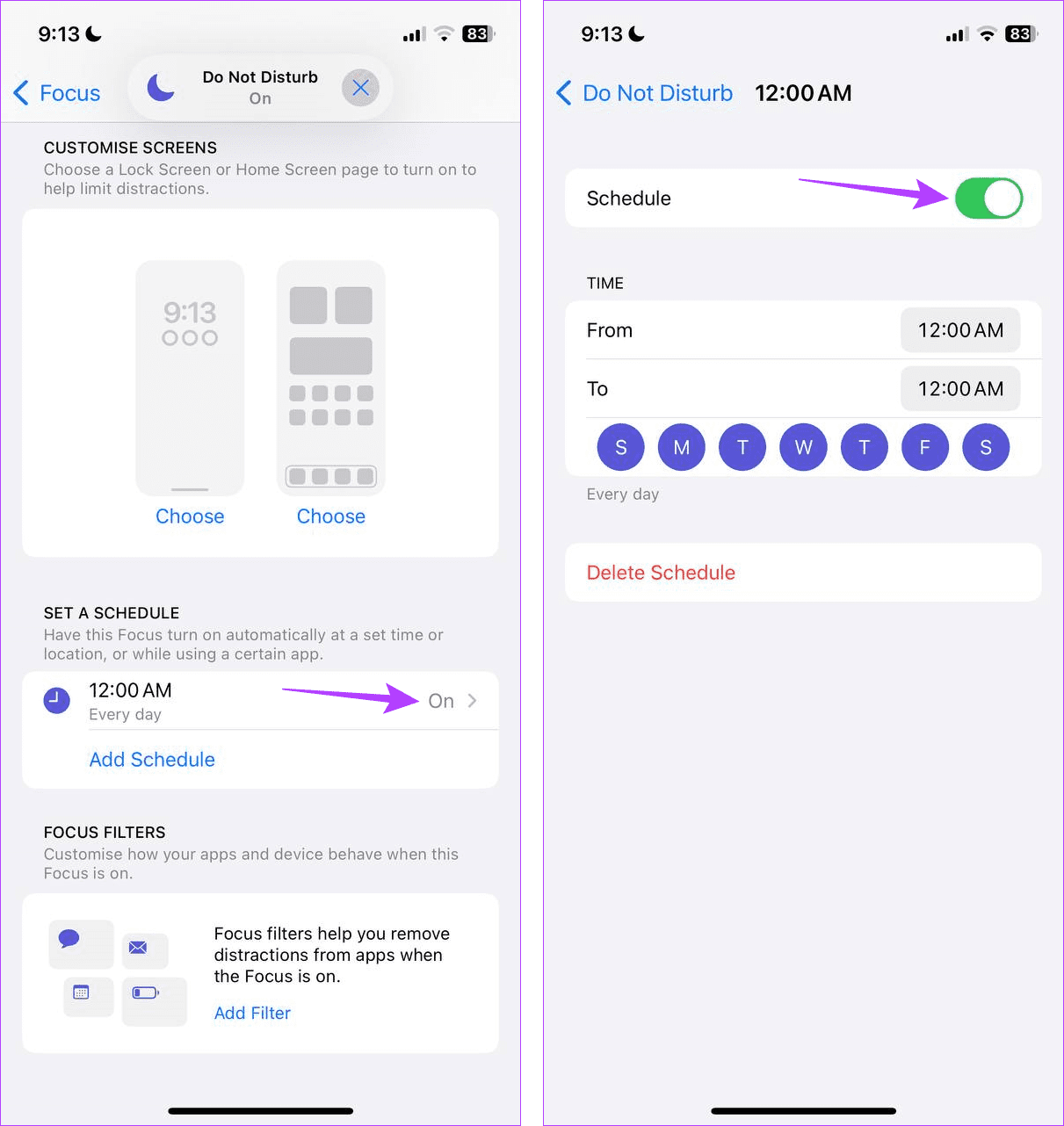
Isso impedirá que o DND ligue sozinho em intervalos definidos. Agora, verifique se isso resolve o problema para você.
Se o seu iPhone não tiver armazenamento suficiente no momento, ele pode atrasar ou travar o dispositivo. Também pode ser por isso que o papel de parede do seu iPhone fica preto. Portanto, siga as etapas abaixo para verificar quanto armazenamento você tem disponível no seu iPhone.
Passo 1: Abra o aplicativo Configurações e toque em Geral.
Passo 2: Aqui, toque em Armazenamento do iPhone.
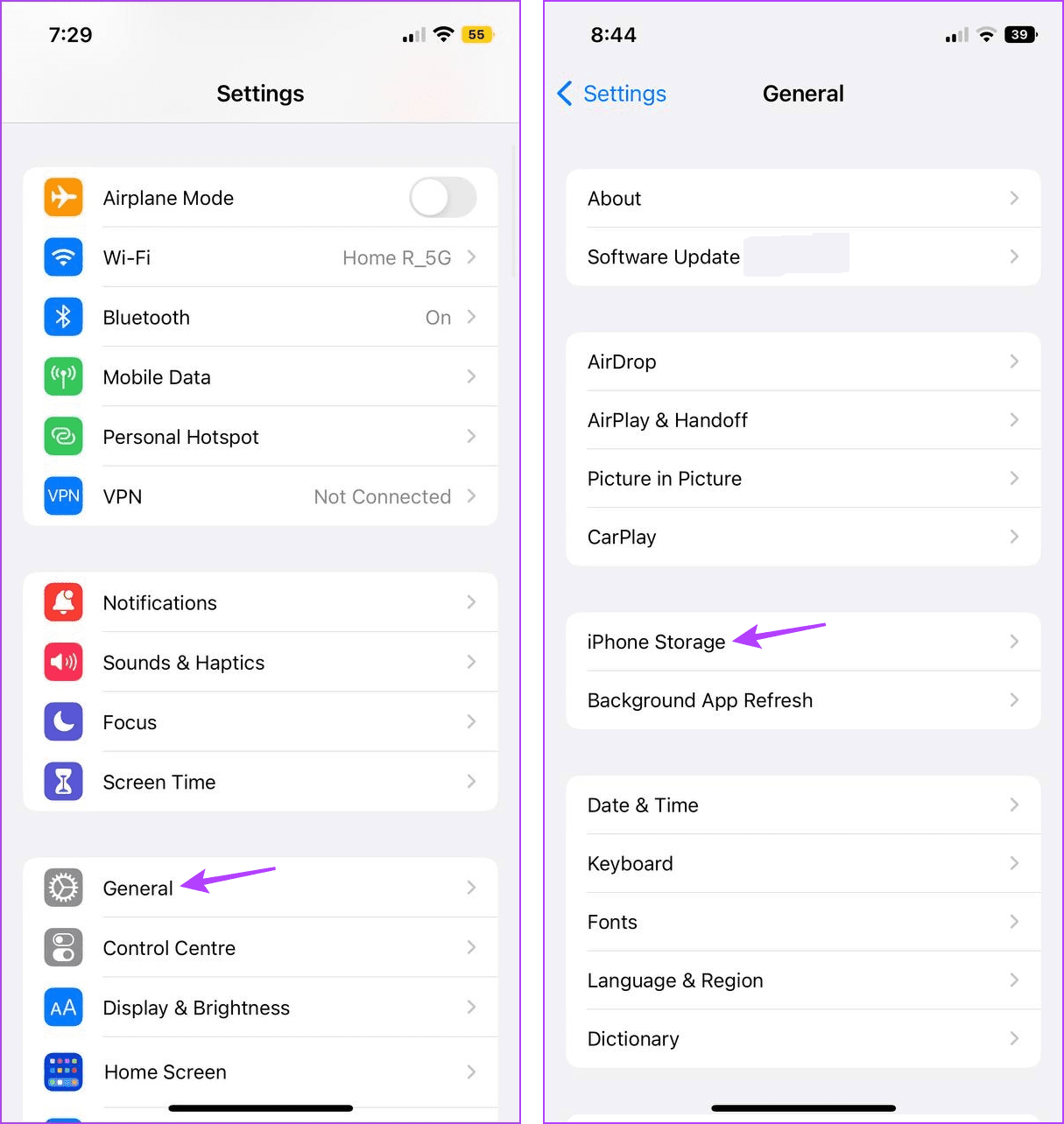
Passo 3: Agora verifique o armazenamento disponível.
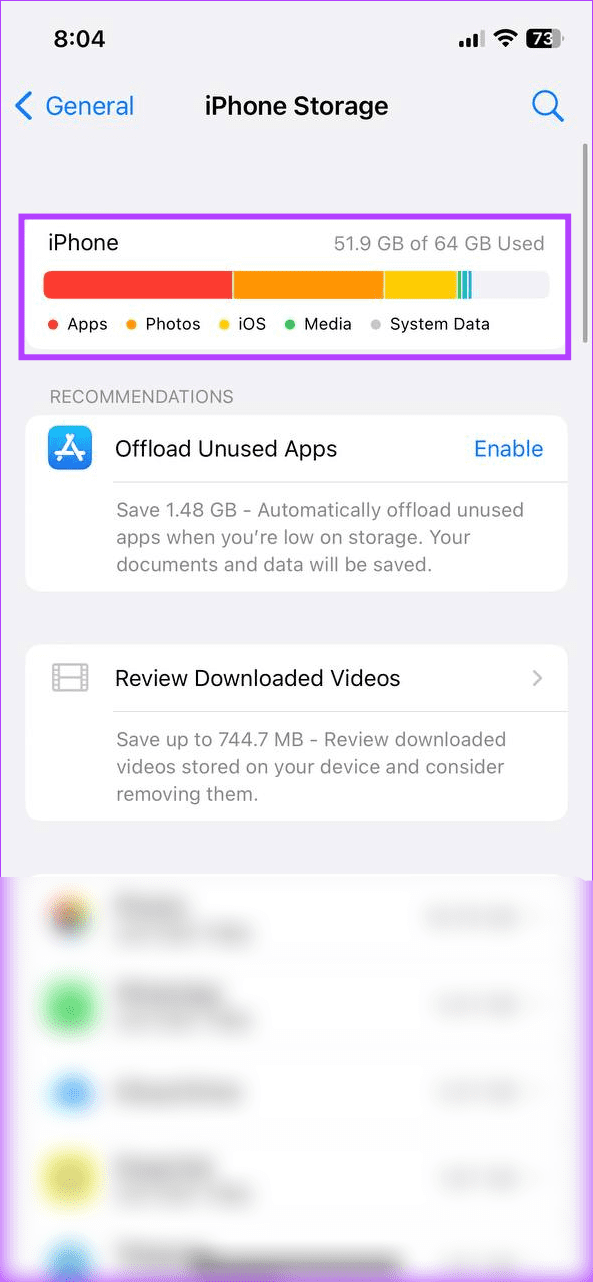
Se o armazenamento estiver quase cheio, considere descarregar alguns aplicativos não utilizados para liberar espaço. Você também pode tentar limpar o outro armazenamento do seu iPhone .
Se você estiver usando o iPhone 14 Pro Series ou iPhone 15 Pro Series, a tela Always-On habilitada por padrão pode causar problemas com seu papel de parede. Portanto, desabilitar esse recurso não apenas ajudará a desligar a tela do dispositivo quando ele não estiver em uso, mas também corrigirá quaisquer problemas relacionados ao papel de parede. Siga as etapas abaixo para fazer isso.
Leia também: Como personalizar o Always On Display no iPhone 14 Pro
Passo 1: Abra o aplicativo Ajustes no seu iPhone.
Passo 2: Aqui, toque em ‘Tela e brilho’.
Etapa 3: em seguida, toque em ‘Always On Display’
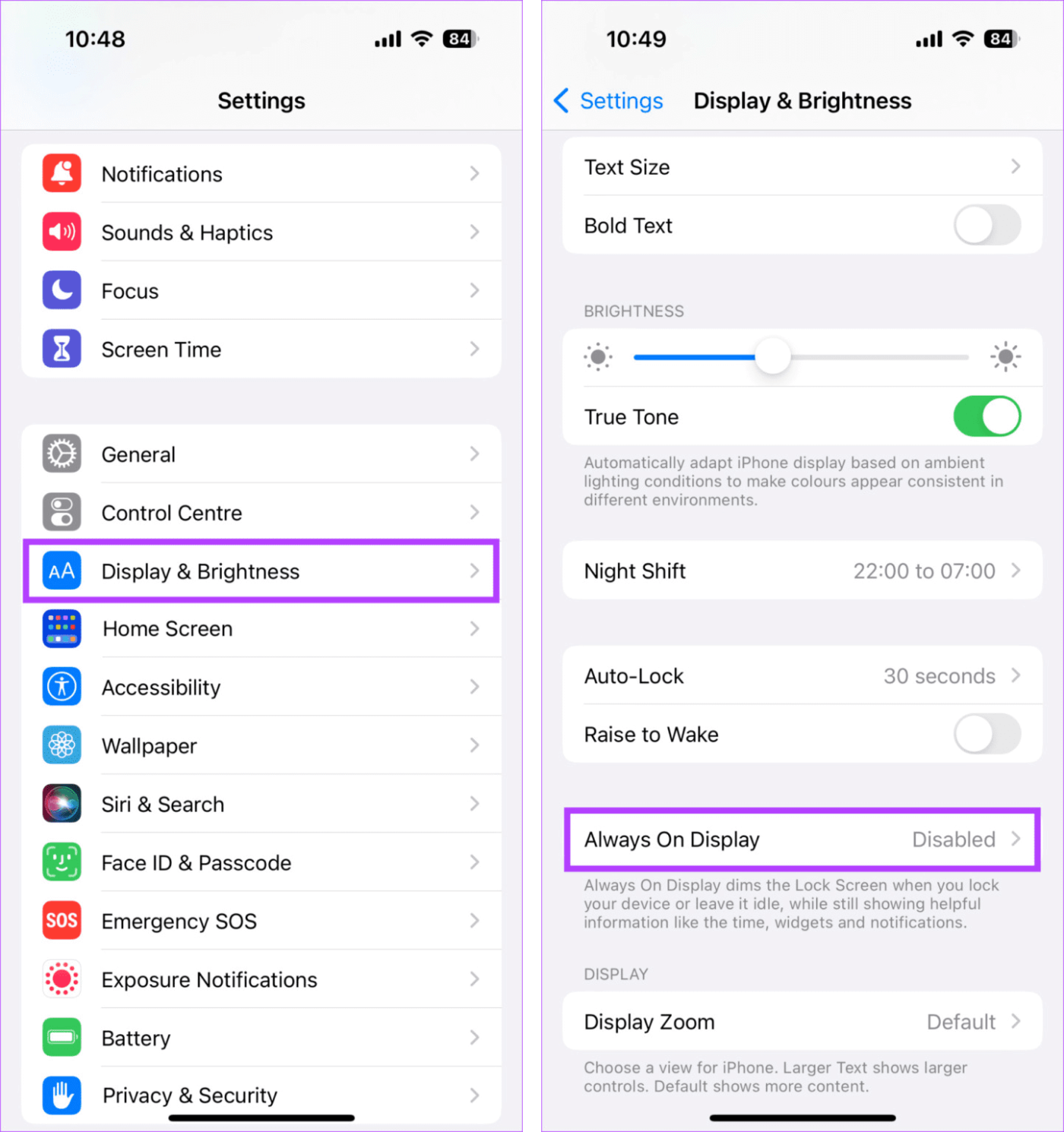
Etapa 4: desative o botão Always On Display.
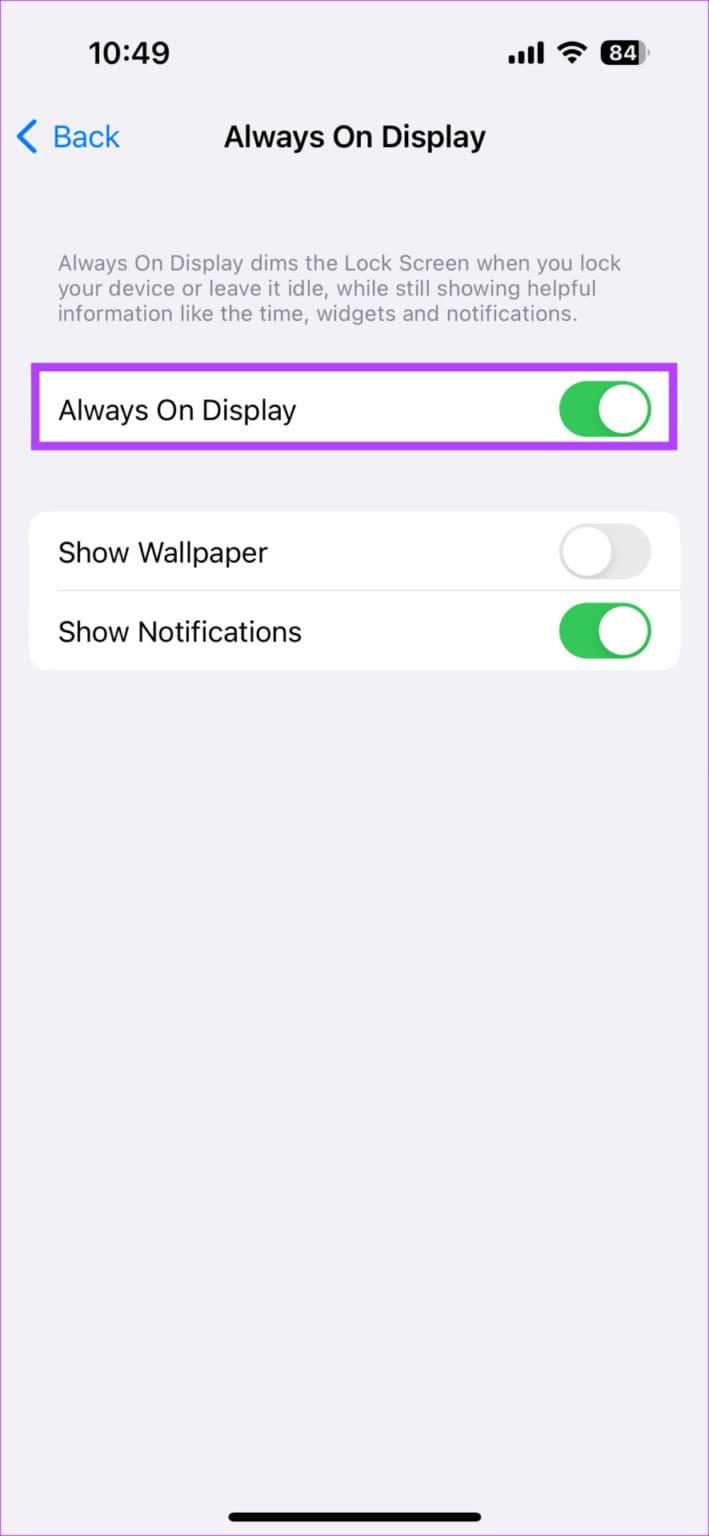
Isso desativará o Always On Display no seu iPhone.
Se o problema de o fundo do seu iPhone ficar preto for devido a uma falha de software, atualizar o seu iPhone para o software mais recente pode potencialmente corrigi-lo. Isso se deve às correções de bugs geralmente introduzidas nas atualizações para que os problemas anteriores não se repitam. Para obter mais detalhes, consulte nosso guia sobre como atualizar seu dispositivo iOS .
Papéis de parede diferentes e exclusivos podem destacar seu dispositivo. Portanto, esperamos que este artigo tenha ajudado você a resolver o problema de desaparecimento do papel de parede do seu iPhone. Além disso, você também pode verificar nosso explicador se tiver problemas para usar o Always on Display no seu iPhone .
Resolva um problema onde a tela do Apple iPhone ou iPad aparece ampliada e é muito grande para usar devido ao problema do iPhone preso na ampliação.
Aprenda como acessar o cartão SIM no iPad da Apple com este tutorial.
Neste post, cobrimos como resolver um problema em que a navegação de mapas e os recursos de GPS não funcionam corretamente no Apple iPhone.
Aprenda o que são arquivos com extensão AAE e como você pode abri-los em dispositivos Apple e Windows neste tutorial.
Descubra como otimizar as configurações da tela giratória do iPhone para uma experiência de usuário mais agradável, adaptando-se ao seu conteúdo e ao seu uso diário.
Sua conta foi desativada na App Store e iTunes? Aqui estão algumas dicas e soluções eficazes para recuperar sua conta Apple desativada.
A vibração não está funcionando no seu iPhone? Aqui estão algumas dicas que farão seu iPhone vibrar ao receber chamadas e alertas.
Quer reproduzir um vídeo ou mostrar fotos do iPhone para a TV Samsung? Confira quatro maneiras de espelhar a tela do iPhone na smart TV Samsung.
Se estiver usando o Apple Maps ou reservando um Uber, você precisa aprender como ativar a Localização precisa no iPhone para sua conveniência.
O WhatsApp continua travando ou não abre no seu iPhone? Vamos dar uma olhada em 10 maneiras fáceis que podem ajudá-lo a corrigir esse problema.






